win10系統(tǒng)如何固定顯示右下角的應(yīng)用圖標(biāo)
我們現(xiàn)在經(jīng)常用Windows10系統(tǒng),有些應(yīng)用程序的圖標(biāo)在右下角是默認(rèn)不顯示的,在我們經(jīng)常使用的應(yīng)用程序上面就可以將圖標(biāo)固定到右下角的任務(wù)欄中,這樣更加方便我們每次打開(kāi)運(yùn)行這些應(yīng)用,但是有很多人是剛剛開(kāi)始接觸使用Windows10系統(tǒng),還不熟悉這個(gè)系統(tǒng)的操作方法,也不知道具體要怎么操作來(lái)固定應(yīng)用圖標(biāo)顯示在右下角的任務(wù)欄中,所以小編今天就為大家準(zhǔn)備了一篇具體的操作方法教程,有需要的朋友趕緊一起來(lái)看看吧,希望看完這篇教程之后能夠?qū)δ阌兴鶐椭?/p> 方法步驟
方法步驟
1.首先我們打開(kāi)裝有win10系統(tǒng)的電腦之后,在電腦桌面的左下角找到“開(kāi)始”按鈕。
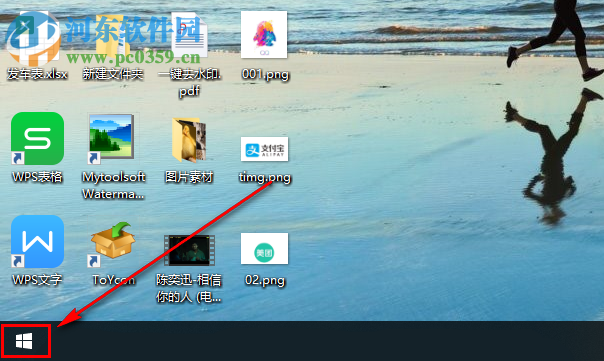
2.找到開(kāi)始按鈕后移動(dòng)鼠標(biāo)到按鈕上然后單擊鼠標(biāo)右鍵,在彈出來(lái)的菜單中選擇“設(shè)置”并點(diǎn)擊,進(jìn)入到系統(tǒng)的設(shè)置界面。
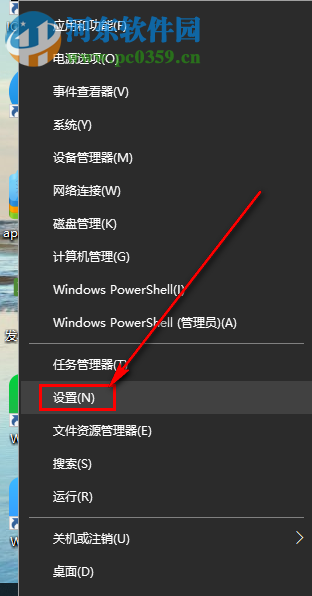
3.進(jìn)入Windows10系統(tǒng)的設(shè)置界面之后我們需要先找到“個(gè)性化”然后點(diǎn)擊進(jìn)去,再進(jìn)行下一步操作。
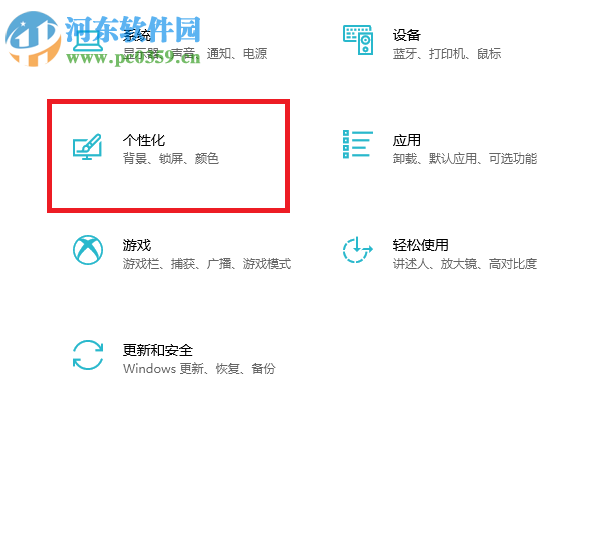
4.進(jìn)入到個(gè)性化設(shè)置之后,我們需要現(xiàn)在左邊的菜單中找到“任務(wù)欄”這一項(xiàng),然后滑動(dòng)右邊的界面找到下圖中框出的位置并點(diǎn)擊。
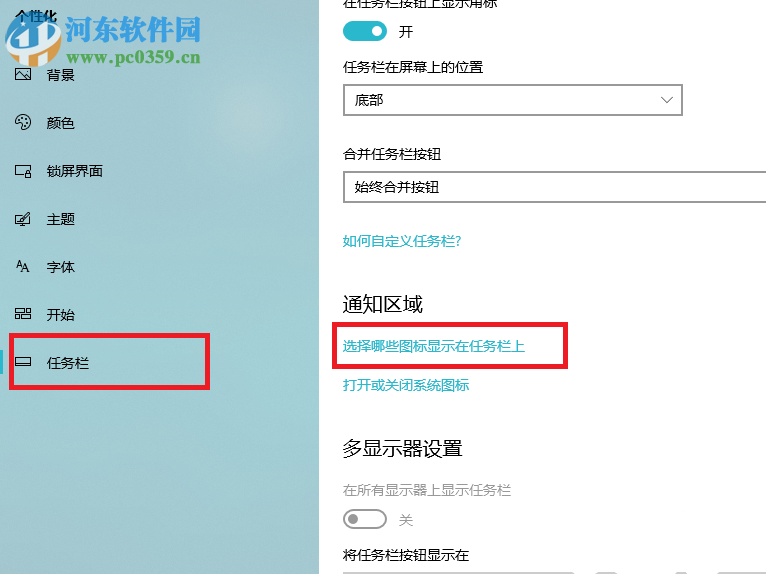
5.點(diǎn)擊進(jìn)入“選擇哪些圖標(biāo)顯示在任務(wù)欄上”這個(gè)界面之后,我們就可以滑動(dòng)界面來(lái)選擇要顯示圖標(biāo)到任務(wù)欄中的應(yīng)用程序,然后點(diǎn)擊后面的開(kāi)關(guān)至開(kāi)啟狀態(tài)就可以了。
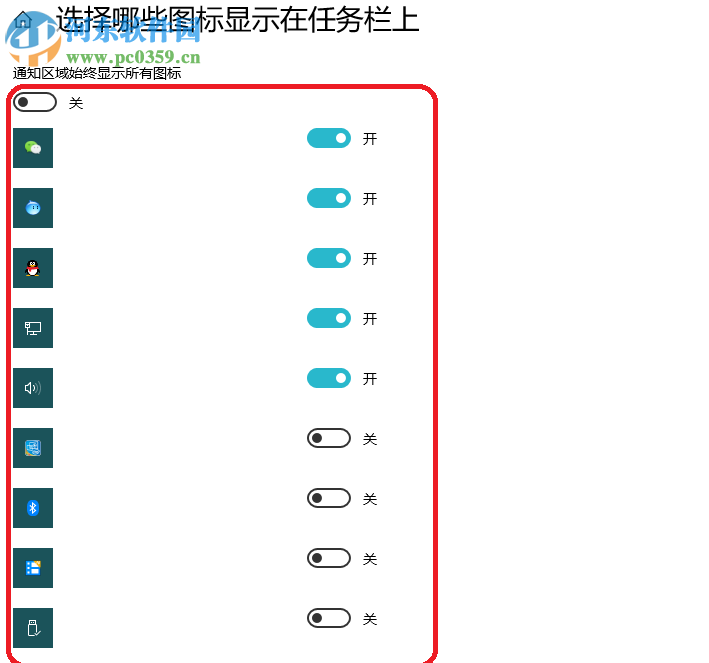
使用上述方法我們就可以在win10中自行選擇固定應(yīng)用程序的圖標(biāo)到右下角的任務(wù)欄中了,這樣我們可以在任務(wù)欄中直接點(diǎn)擊圖標(biāo)快速運(yùn)行軟件,給我們的工作也節(jié)省了一些時(shí)間,如果你還不會(huì)設(shè)置的話,那就趕緊使用這個(gè)方法來(lái)試一試吧。
相關(guān)文章:
1. win 10 Build 17623版本支持HEIF格式嗎?2. Win7系統(tǒng)里的Win10更新安裝包如何清除?3. 當(dāng)我們厭倦了Windows系統(tǒng)還能考慮什么樣的桌面操作系統(tǒng)?4. Thinkpad e470c筆記本u盤(pán)如何安裝win7系統(tǒng) 安裝win7系統(tǒng)方法說(shuō)明5. win 10系統(tǒng)怎么清理安裝殘留?怎么對(duì)c盤(pán)磁盤(pán)清理?6. Win10關(guān)閉壁紙圖片自動(dòng)壓縮功能的方法7. Win10系統(tǒng)應(yīng)用商店圖標(biāo)丟失怎么辦?8. Win10系統(tǒng)縮短桌面應(yīng)用啟動(dòng)時(shí)間的技巧方法9. 聯(lián)想小新air15升級(jí)win11教程10. 處理win10提示user profile service的方案

 網(wǎng)公網(wǎng)安備
網(wǎng)公網(wǎng)安備